Özel soru yanıtlama projesi oluşturma, test etme ve dağıtma
SSS'ler veya ürün kılavuzları gibi kendi içeriğinizden projeyi yanıtlayan özel bir soru oluşturabilirsiniz. Bu makale, soruları yanıtlamak için ürün kılavuzundan proje yanıtlayan özel bir soru oluşturma örneği içerir.
Önkoşullar
- Azure aboneliğiniz yoksa başlamadan önce ücretsiz bir hesap oluşturun.
- Özel soru yanıtlama özelliğinin etkinleştirildiği bir dil kaynağı.
İlk özel sorunuzu yanıtlama projenizi oluşturma
Aşağı kaydırarak Soruları ve konuşma dilini anlama bölümüne gelin ve Özel soru yanıtlamayı aç'ı seçin.
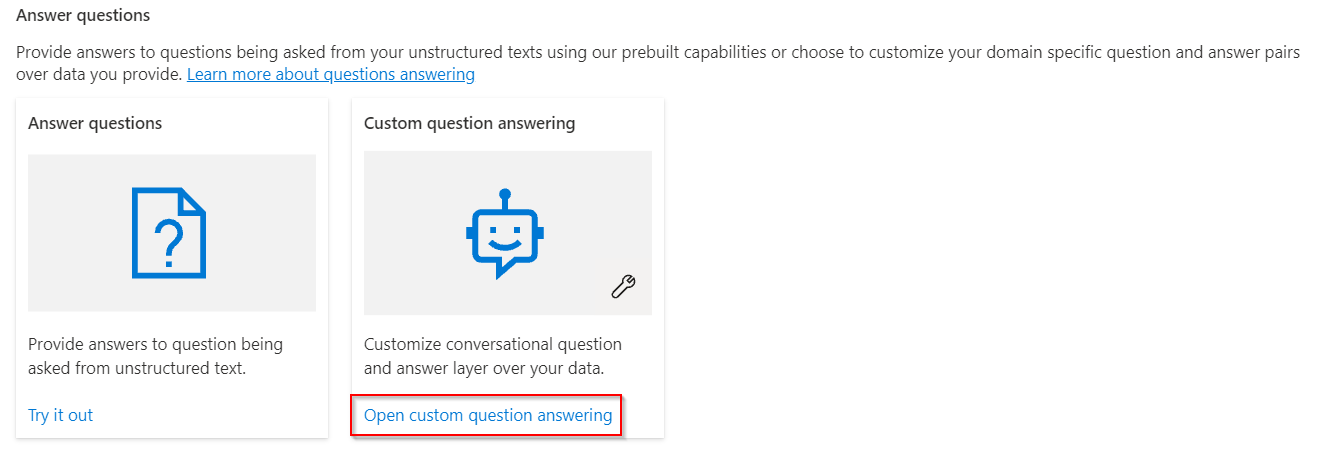
Kaynağınız henüz Azure Search'e bağlı değilse Azure Search'e Bağlan seçin. Bu işlem, Azure portalında kaynağınızın Özellikler bölmesine yeni bir tarayıcı sekmesi açar.
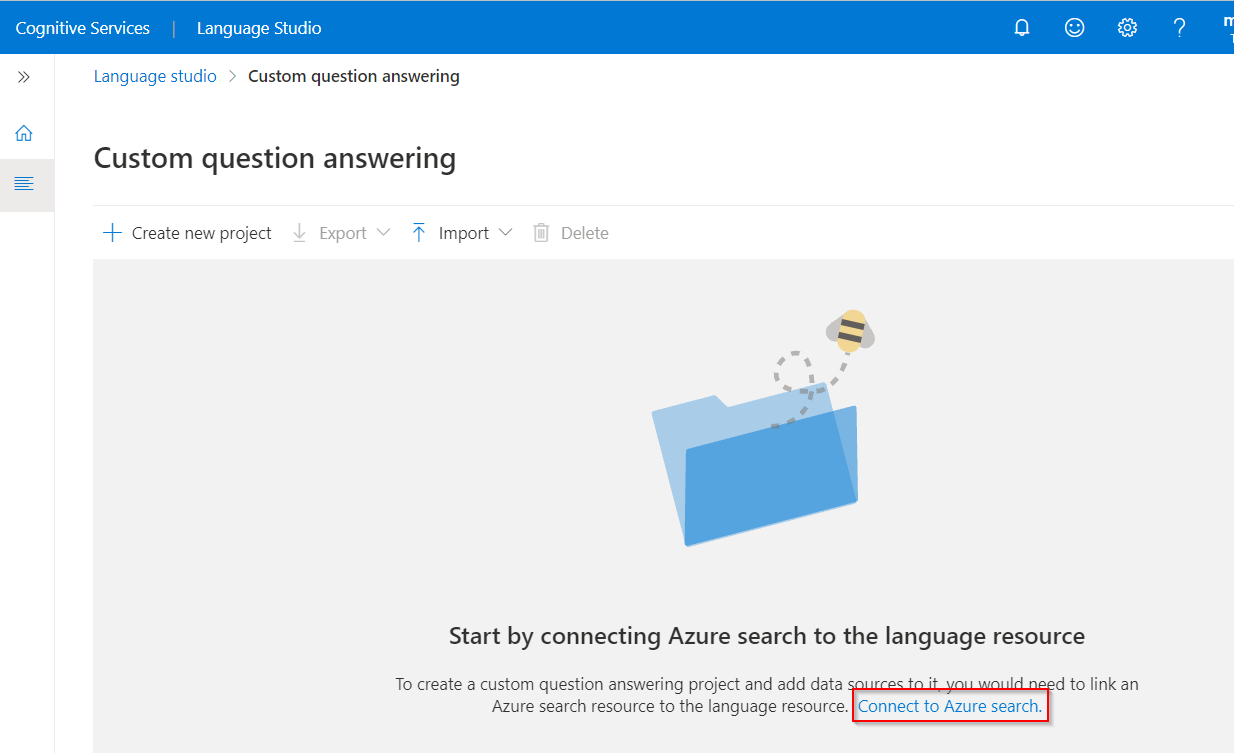
Özel soru yanıtlamayı etkinleştir'i seçin, bağlanılacak Azure Search kaynağını seçin ve ardından Uygula'yı seçin.
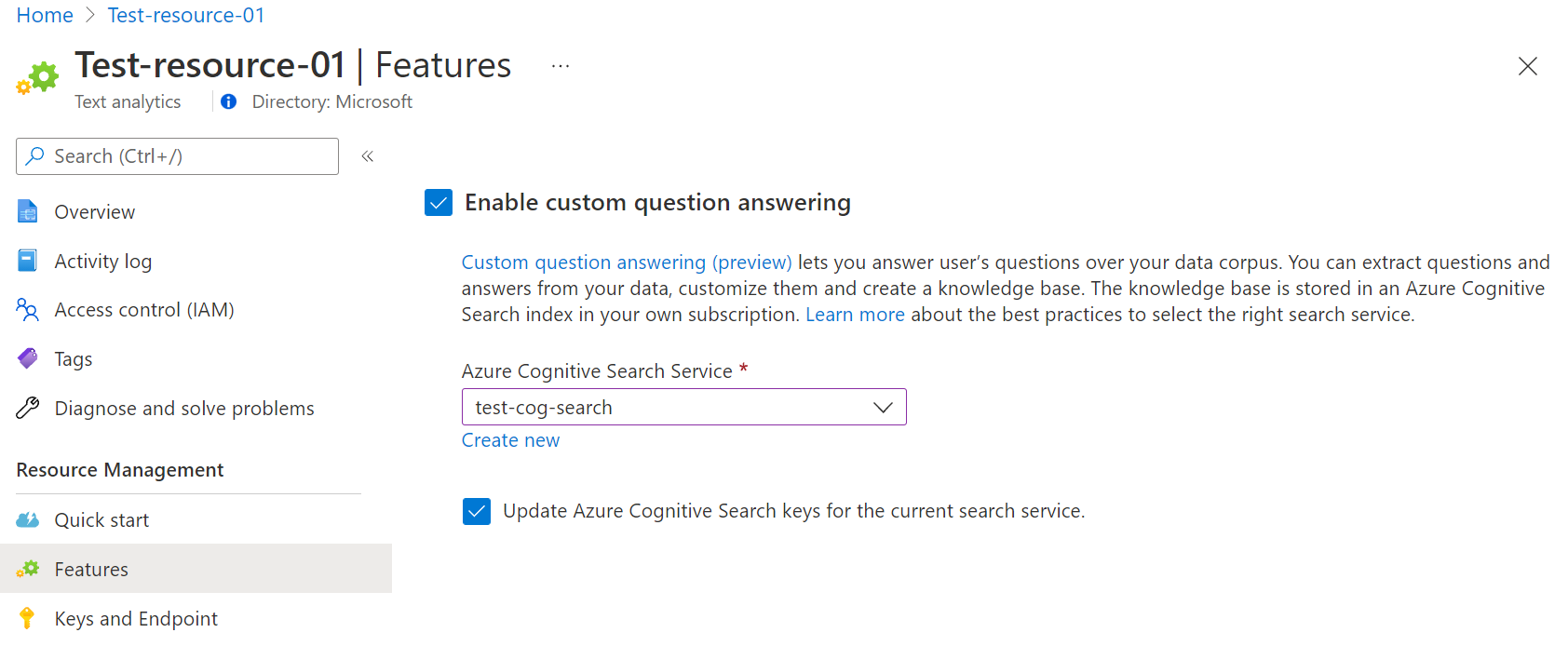
Language Studio sekmesine dönün. Değişikliği kaynağınıza kaydetmek için bu sayfayı yenilemeniz gerekebilir. Yeni proje oluştur'u seçin.
Bu kaynakta oluşturulan tüm projeler için dil ayarlamak istiyorum seçeneğini belirleyin ve İngilizce> İleri'yi seçin.>
Örnek proje proje adını, ilk sorumu yanıtlayan projemin açıklamasını girin ve varsayılan yanıtı Yanıt bulunamadı ayarıyla bırakın.
Seçimlerinizi gözden geçirin ve Proje oluştur'u seçin
Kaynakları yönet sayfasında Kaynak>URL'leri ekle'yi seçin.
Url ekle'yi seçin, aşağıdaki değerleri girin ve ardından Tümünü ekle'yi seçin:
URL Adı URL Değeri Surface Book Kullanıcı Kılavuzu https://download.microsoft.com/download/7/B/1/7B10C82E-F520-4080-8516-5CF0D803EEE0/surface-book-user-guide-EN.pdf Ayıklama işleminin belgeyi okuması ve soruları ve yanıtları tanımlaması birkaç dakika sürer. Soru ve yanıt, temel alınan içeriğin yapılandırılmış mı yoksa yapılandırılmamış mı olduğunu belirler.
Kaynağı başarıyla ekledikten sonra, daha fazla özel soru yanıt kümesi eklemek için kaynak içeriğini düzenleyebilirsiniz.
Projenizi test etme
Kaynağınızın bağlantısını seçtiğinizde proje düzenleme sayfası açılır.
Menü çubuğundan > Test et'i seçin Surface book'umu ayarlamak Nasıl yaparım? soruyu girin. Otomatik olarak tanımlanan ve kaynak URL'nizden ayıklanan soru yanıt çiftlerine göre bir yanıt oluşturulur:
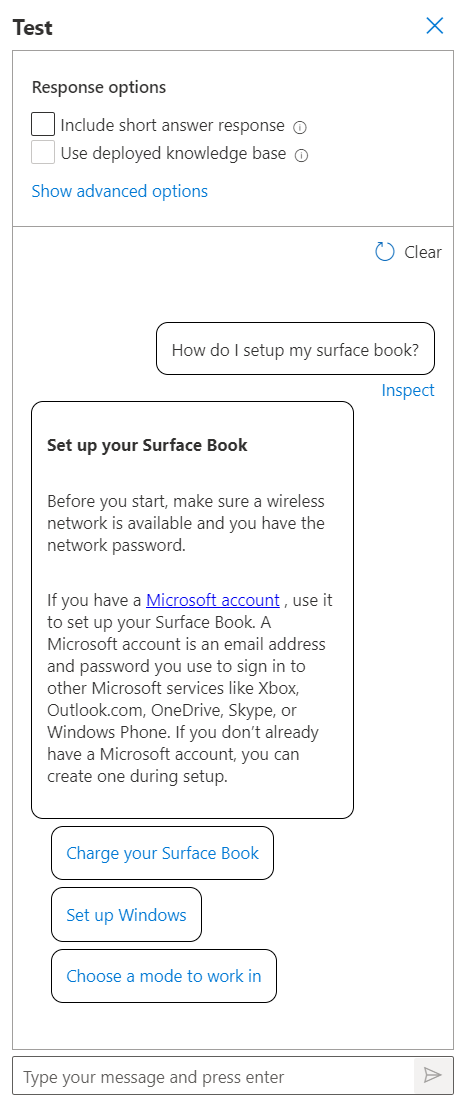
Kısa yanıt yanıtı ekle kutusunu işaretlerseniz, soru sorduğunuzda test bölmesindeki yanıt bölümüyle birlikte varsa kesin bir yanıt da görürsünüz.
Yanıtı daha ayrıntılı bir şekilde incelemek için Inspect (Denetle) öğesini seçin. Test penceresi, projenizi dağıtmadan önce projenizdeki değişiklikleri test etmek için kullanılır.
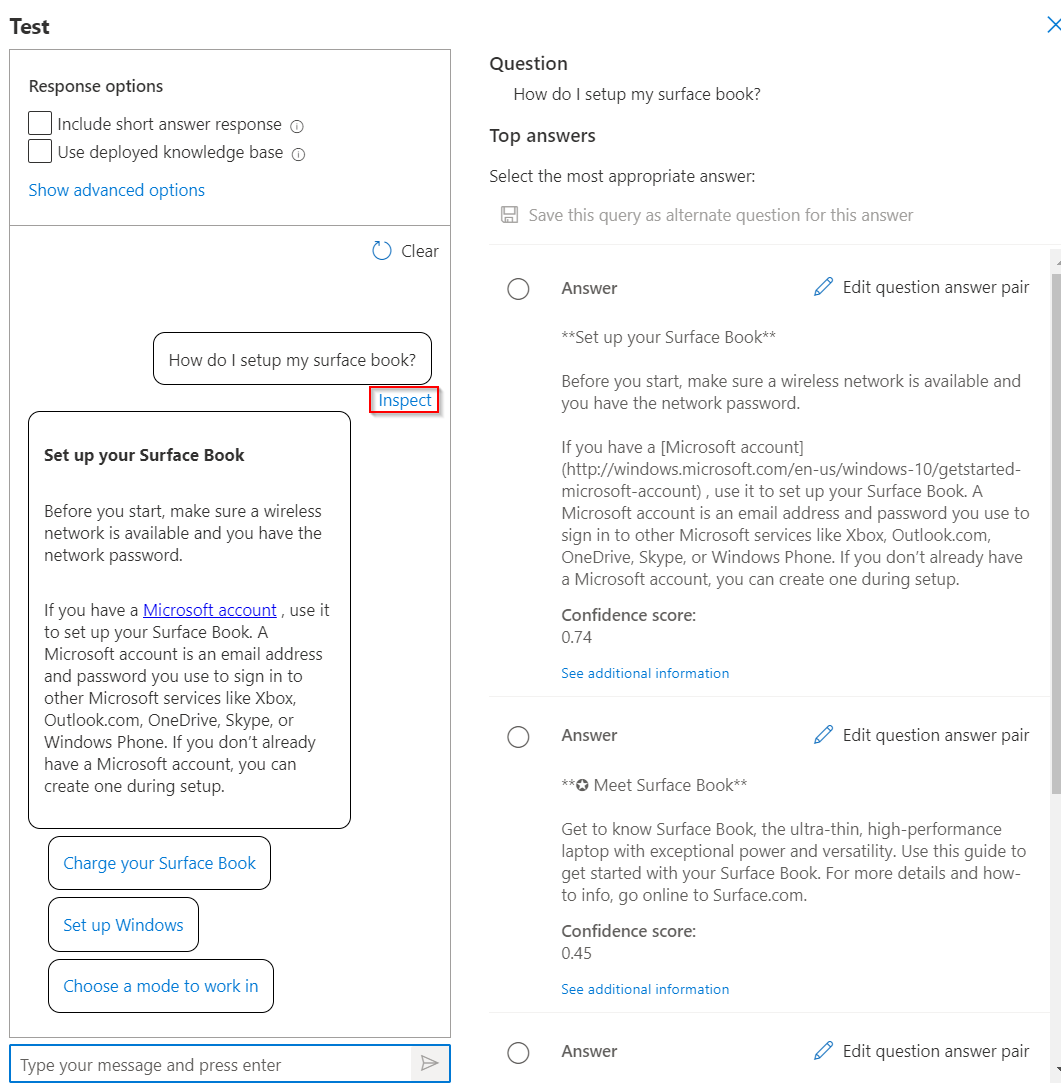
İncele arabiriminden, bu yanıtın soruyu yanıtlayıp belirli bir soru ile yanıt yanıt çiftini doğrudan düzenleyebileceğine ilişkin güvenilirlik düzeyini görebilirsiniz.
Projenizi dağıtma
Projeyi dağıt simgesini seçerek projeyi dağıt menüsüne girin.
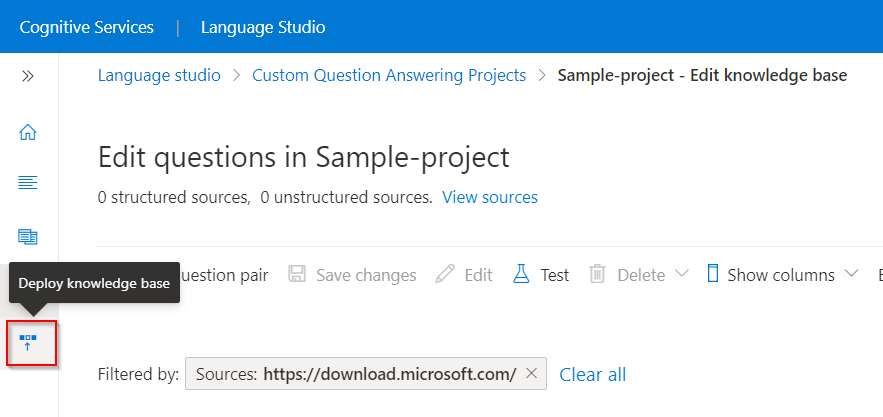
Bir projeyi dağıttığınızda, projenizin içeriği dizinden
testAzure Search'teki birproddizine taşınır.Dağıt'ı> seçin ve sorulduğunda yeniden Dağıt'ı seçin.
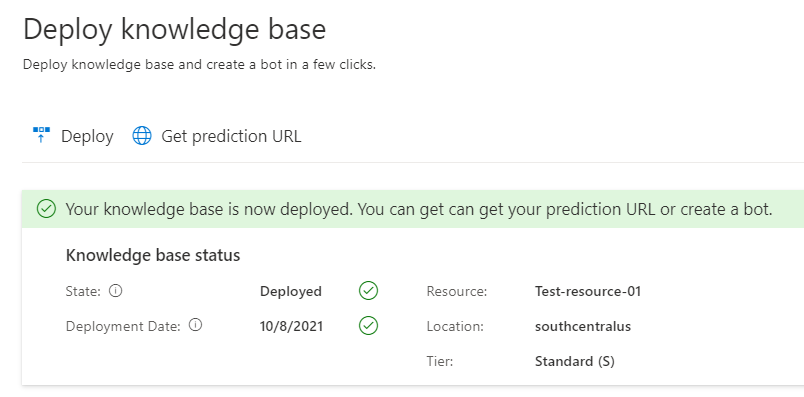
Projeniz başarıyla dağıtıldı. Sorularınızı yanıtlamak için kendi özel uygulamanızda veya botta soruları yanıtlamak için uç noktayı kullanabilirsiniz.
Kaynakları temizleme
Özel soru yanıtlamayı test etmeye devam etmezseniz, ilişkili kaynağı silebilirsiniz.
Sonraki adımlar
Geri Bildirim
Çok yakında: 2024 boyunca, içerik için geri bildirim mekanizması olarak GitHub Sorunları’nı kullanımdan kaldıracak ve yeni bir geri bildirim sistemiyle değiştireceğiz. Daha fazla bilgi için bkz. https://aka.ms/ContentUserFeedback.
Gönderin ve geri bildirimi görüntüleyin